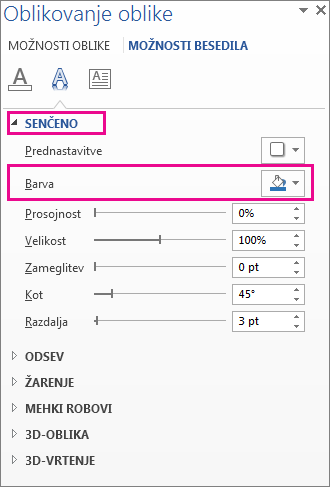Opomba: Ta članek je služil svojemu namenu in ga bomo kmalu odstranili. Ker želimo odstraniti sporočila »Strani ni bilo mogoče najti«, odstranjujemo znane povezave. Če ste ustvarili povezave do te strani, jih odstranite. Skupaj bomo poskrbeli, da bo splet povezan.
Spreminjanje barve sence za obliko
-
Kliknite obliko, ki ima barvo sence, ki jo želite spremeniti.
-
Na zavihku Orodja za risanje – oblika kliknite učinki oblike > sence >možnosti senčenja.
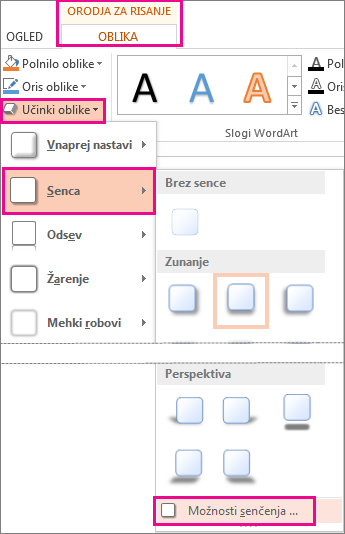
-
V podoknu Oblikovanje oblike v razdelku Sencakliknite barvain izberite barvo sence.
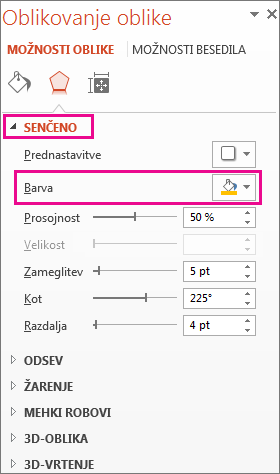
Spreminjanje barve senčenja za besedilo
-
Izberite WordArtovo besedilo, ki ste ga uporabili v senci.
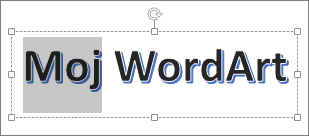
-
Na zavihku Orodja za risanje – oblika kliknite besedilni učinki > sence >možnosti senčenja.
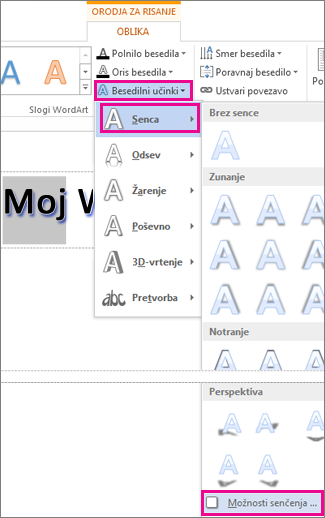
-
V podoknu Oblikovanje oblike v razdelku Sencakliknite barvain izberite barvo sence.